اینم تصویری از محیط سیستم عامل Backtrack 5 r3 :
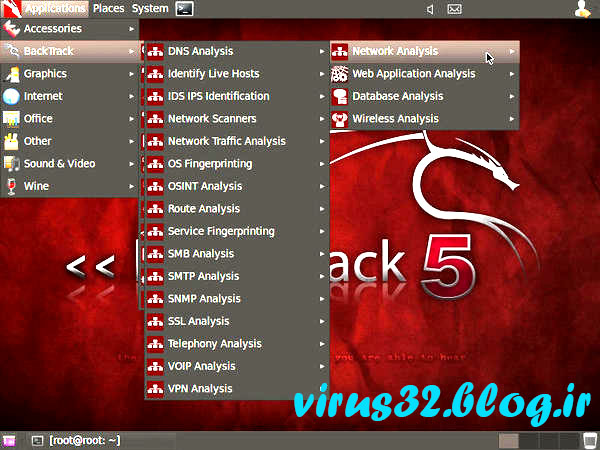
خب ما توو این پست با اوبونتو کار داریم و اول باید سخت افزار مورد نیاز رو داشته باشید و یه دی وی دی یا فلش که اوبونتو باشه. میتونید فایل iso اوبونتو رو هم از نت دان کنید و توو فلش یا دی وی دی به صورت بوت دیسک رایت کنین.

۲- خب حالا اینتر کنید تا منوی نصب بیاد، اینجا در قسمت سمت چپ زبان رو انتخاب می کنیم و روی Install Ubuntu بزنین.
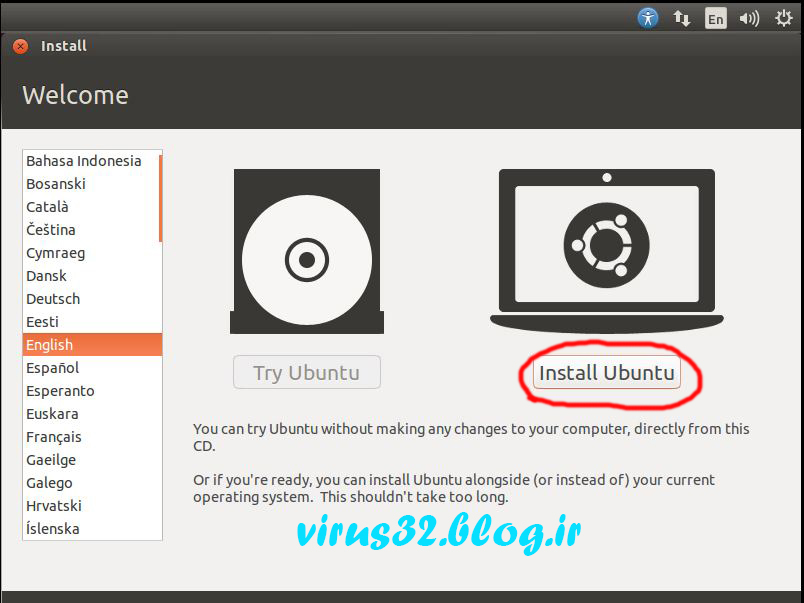
۳- خب حالا رسیدیم به قسمت Preparing to Install Ubuntu که در اینجا اگه دوست دارین میتونین گزینه Download Updates While Installing رو علامت بزنین تا موقع نصب، سیستم عامل شما آپدیت بشه. و گزینه Install This Third-Party Software رو هم علامت بزنین تا بتونین همه فایل های صوتی و تصویری رو اجرا کنین، حالا Continue رو بزنین...

۴- اینجا بهتون میگه میخواید Ubuntu کنار ویندوز نصب بشه یا کل هارد رو به اوبونتو اختصاص میدید. و یا این که می خواید خودتون پارتیشین خاصی رو برای اوبونتو در نظر بگیرید، اگه میخواین یک پارتیشن خاص رو به اوبونتو اختصاص بدین، گزینه Something Else رو بزنین.

۵- خب اینجا باید درایوی که برای اوبونتو در نظر گرفتید رو انتخاب کنید. اگر هم درنظر نگرفته بودین، باید پارتیشن بندی کنین و با گزینه Free Space و + برای اوبونتو یه درایو اختصاص بدین.

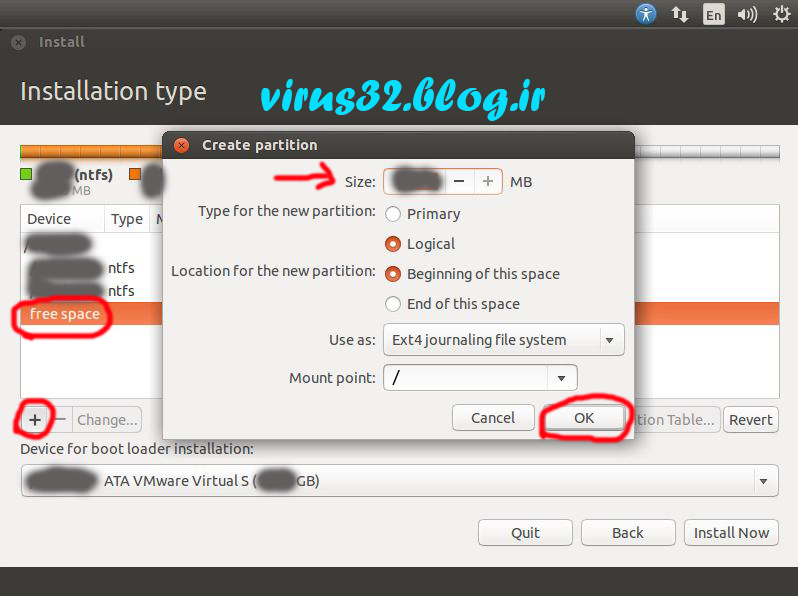
۶- خب بعد از پارتیشن بندی و اختصاص دادن درایو، با صفحه انتخاب منطقه زمانی رو به رو میشبم که منطقه زمانی مورد نظرتون روو نقشه انتخاب کنین که ما روو نقشه زیبای ایران کلیک میکنیم.
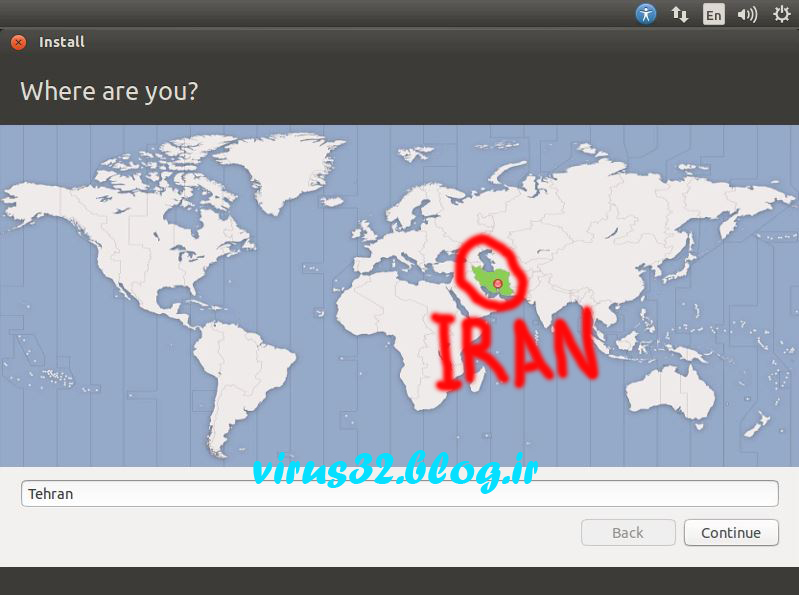
۷- اینجا هم که زبان کیبورد و اینا، طبق نقشه ای که انتخاب کردین به طور خودکار تنظیم میشه.
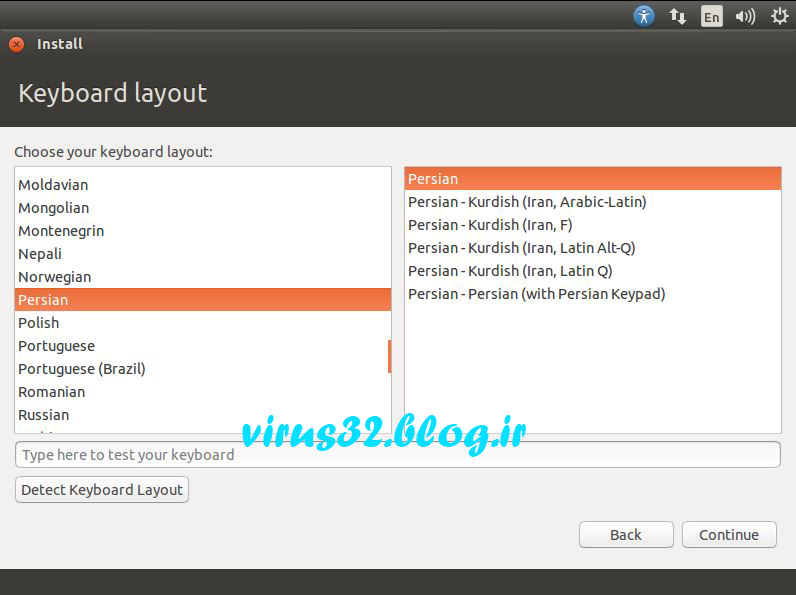
۸- خب اینجا مربوط به نام سیستم و مشخصات حساب کاربریه، توو فیلد اولی اسم خودتونو بزنین و فیلد دوم اسم کامپیوتر و فیلد سوم یوزرنیم و فیلد چهارم پسورد و فیلد پنجم هم برای تایید پسورد شماست. اگه روی گزینه Log in Automatically کلیک کنین، سیستم به صورت خودکار و بدون نیاز به درخواست رمز و اینا بالا میاد ولی اگه امنیت بیشتری میخواین میتونین Encrypt My Home Folder رو تیک بزنین تا امنیت سیستم بره بالا.

۹- خب حالا صبر کنین تا مراحل نصب و کپی و پیکربندی انجام بشه.

۱۰- وقتی نصب تموم شد پنجره زیر میاد که روی Restart Now بزنین تا سیستم ری استارت بشه.
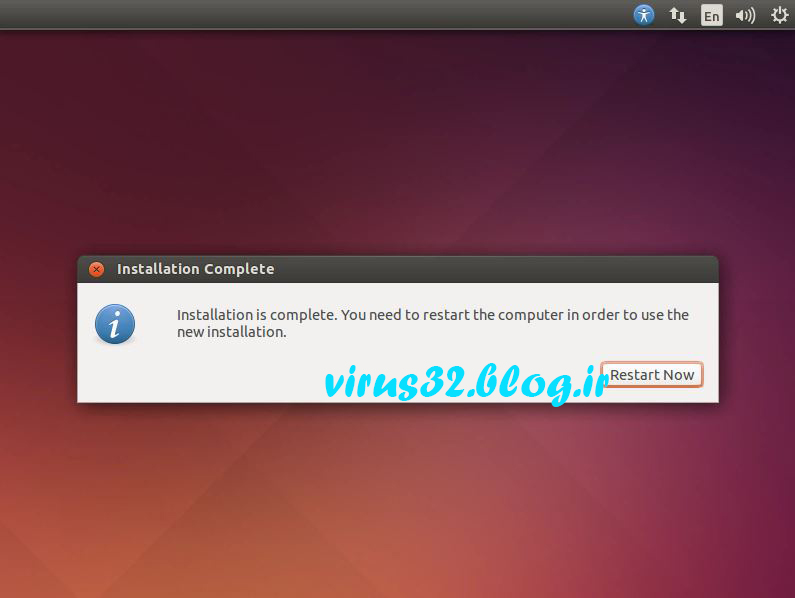
تبریک سیستم عامل Ubuntu شما نصب شد و حالا میتونین با وارد کرد پسوردتون وارد بشین.
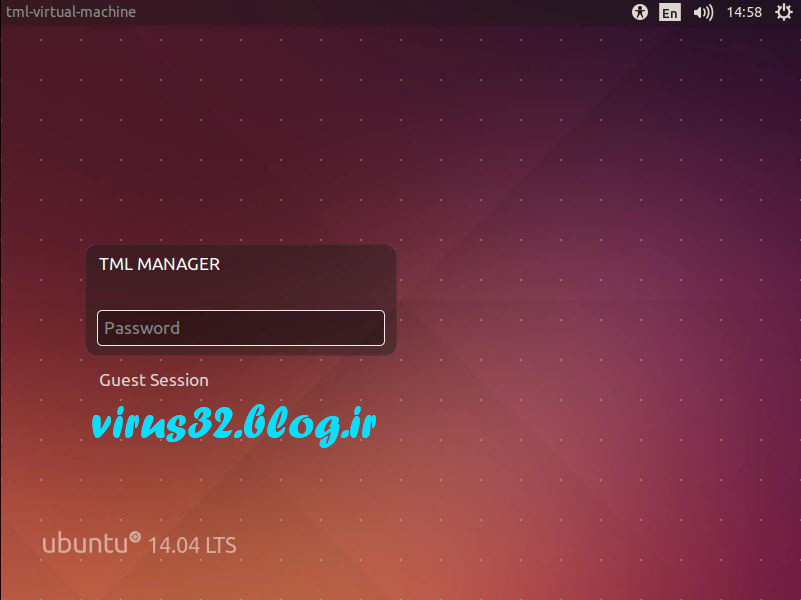
خب امیدوارم لذت برده باشین، مثل کالی اگه جایی محیط گرافیکی بالا نیومد. کد startx رو توو ترمینال بنویسید و اینتر کنید و اینم از اولین کد ترمینال که یاد گرفتین :)
اگر هم یادتون رفت یوزرنیم و پسورد برا خودتون اختصاص بدین یوزرنیم و پسورد لینوکس به طور پیش فرض قرار میگیره که به صورت زیره :
Username: root
Password: toor
برعکس همن.

سیستم عامل اوبونتو رو بهتون تبریک میگم، انشاالله که چرخش واستون بچرخه D:
و به قول داش ویروس به پای هم پیر و چروکیده شین D:خب من برم،
فعلا Bye ;)
موفق باشید ...


سلام ببخشید من همه مراحل نصب رو انجام می دم ولی وقتی به مرحله نصب grub-2 می رسه همه چی فریز می شه و دیگه هیجی کار نمی کنه راه های مختلفی هم رفتم به نتیجه نرسیدم (پارتیشن boot هم گذاشتم کار نکرد , پارتیشن efi هم گذاشتم همین طور , با برنامه های مختلف grub رو تعمیر کردم بازم نصب نشد و ...) یک ساله درگیر همین موضوع هستم ولی به نتیجه نرسیدم . اگر شما راه حلی دارید خوشحال می شم اگه بگید